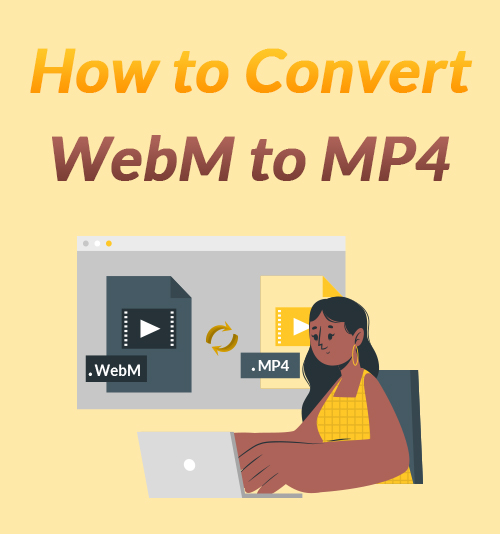
Usar o formato de arquivo WebM é a escolha popular para a maioria dos vídeos da web. Mas você pode ter problemas para abrir um arquivo WebM. Nesse caso, você precisa converter o WebM para um formato compatível para reproduzir o vídeo em seu dispositivo.
MP4 é um formato de vídeo popular entre a maioria dos dispositivos portáteis. Portanto, converter um arquivo WebM para o formato MP4 pode ajudar a resolver esse problema.
Com base neste post, vou ilustrar a diferença entre os formatos WebM e MP4 e dizer como converter WebM para MP4 de graça. Vários conversores de vídeo serão recomendados.
Vamos começar!
CONTEÚDO
- Part 1. Qual é a diferença entre WebM e MP4?
- Part 2. Como converter WebM para MP4 sem perder qualidade?
- Parte 3. Como converter WebM para MP4 usando VLC?
- Part 4. Como converter WebM para MP4 com o Movavi Video Converter?
- Part 5. Como converter WebM para MP4 Online?
- Part 6. Comparando WebM com conversores MP4
Qual é a diferença entre WebM e MP4?
Vou explicar a diferença entre WebM e MP4 em 3 aspectos.
Patente: MP4 e WebM são ambos de alta qualidade e comumente usados para streaming online.
Tamanho do arquivo: WebM é projetado especialmente para a Internet. Para velocidade de carregamento da Internet, o tamanho do arquivo do WebM é menor do que o do MP4.
Compatibilidade: o MP4 é obviamente muito mais universal em diferentes dispositivos. Mas o WebM tem melhor compatibilidade com todos os tipos de navegadores.
Como o WebM é amplamente compatível com todos os navegadores modernos, ele será uma boa escolha ao enviar vídeos para streaming online. Mas se você for reproduzir vídeos WebM diretamente em dispositivos portáteis populares, converter um arquivo WebM em MP4 é necessário devido à compatibilidade em diferentes dispositivos.
Como converter WebM para MP4 sem perder qualidade?
Ao converter WebM para MP4 no Windows 10 ou Mac, Conversor de Vídeo AmoyShare será o melhor conversor de WebM para MP4 que você está procurando. Ele permite que você converta WebM para qualquer formato de streaming sem perder qualidade. Além disso, ele suporta a conversão de muitos arquivos simultaneamente clicando no botão Converter tudo. Enquanto isso, você pode mesclar muitos arquivos em um sem problemas.
Então, como converter WebM para MP4 sem perder qualidade com a ajuda do AmoyShare Video Converter?
Por favor, siga meus passos.
Conversor de vídeo
Converta vídeos em MP4, MOV, MP3, GIF e muito mais
- para Windows 10/8/7
- para Mac OS X 14+
- para Android
- Baixe e instale Conversor de Vídeo AmoyShare.
- Inicie-o e clique no ícone de adição vermelho na interface para adicionar os arquivos WebM. Ou você pode arrastar o arquivo WebM para o bloco diretamente.
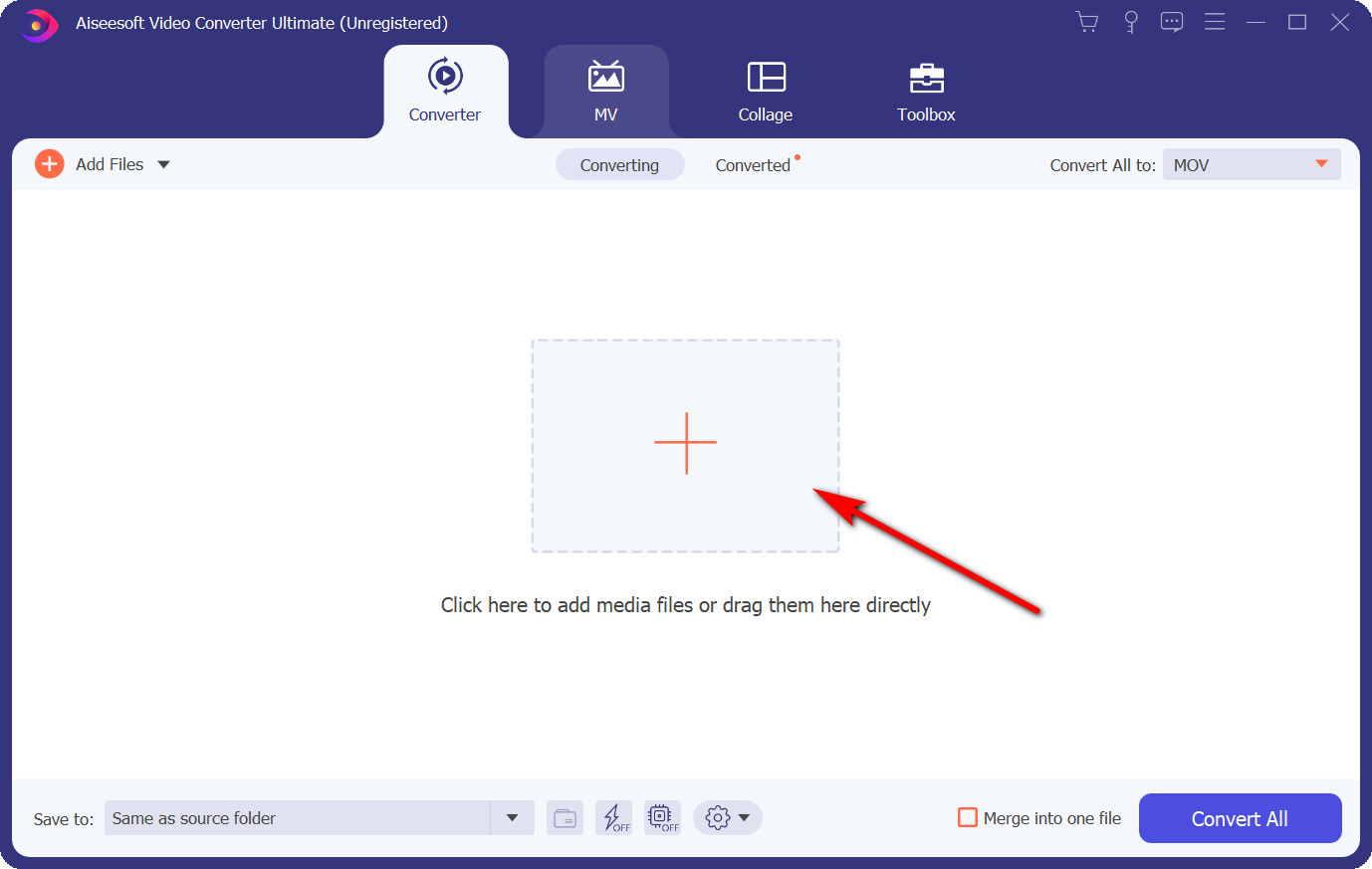
- Em seguida, clique no pequeno ícone à direita da barra de arquivos. Em seguida, encontre o MP4 e selecione "Igual à fonte" para converter o arquivo WebM sem perder qualidade.
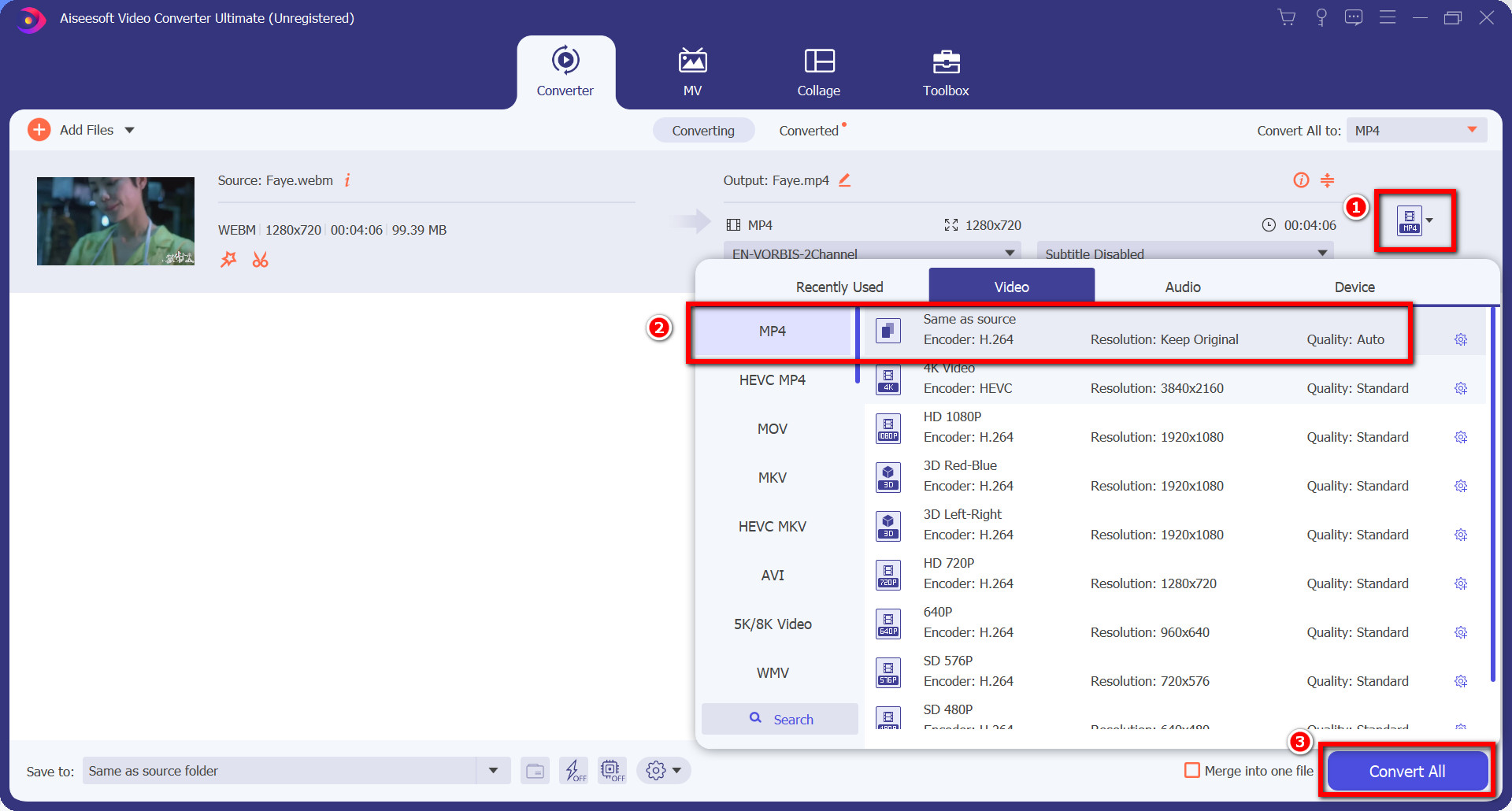
- Por último, clique no botão Converter tudo na parte inferior. Aguarde alguns segundos. Após o término da conversão, aparecerá uma janela pop-up e você verá o arquivo convertido na pasta.
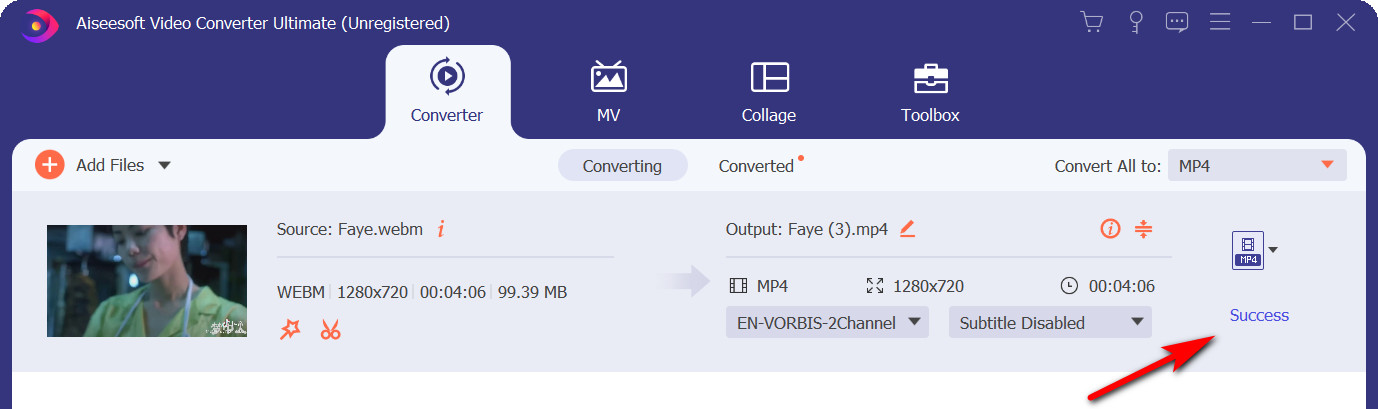
Como converter WebM para MP4 usando VLC?
VLC é um reprodutor de mídia versátil bem conhecido que pode reproduzir arquivos WebM no Mac e no Windows. Mas poucas pessoas sabem que ele também pode ser usado para converter arquivos WebM.
Como usar o VLC para converter WebM para MP4.
Portanto, siga os passos confortáveis e não demorará muito.
- Instale e inicie o VLC Media Player. Encontre o menu Mídia e selecione Converter / Salvar.
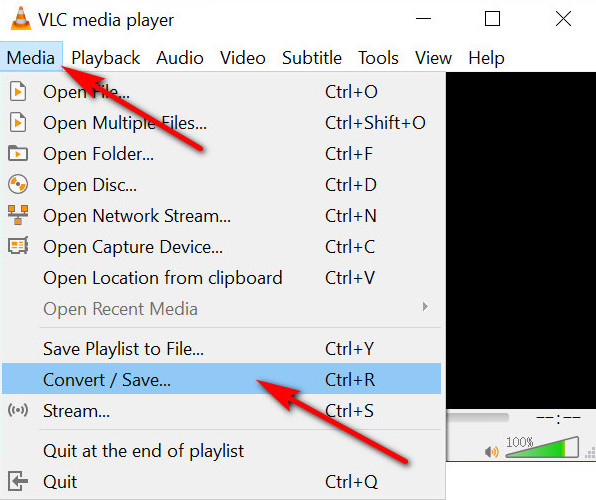
- No novo menu pop-up, clique no botão Adicionar para selecionar o arquivo WebM. Em seguida, clique no botão Converter / Salvar na parte inferior da janela.
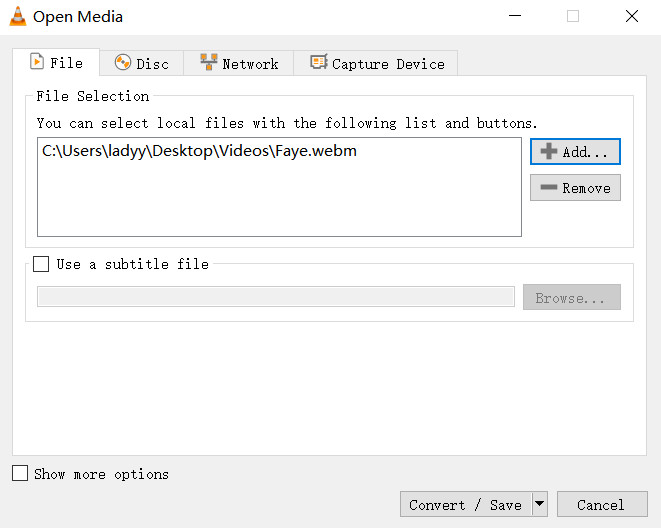
- Escolha o formato MP4 no menu Perfil. Em seguida, defina o arquivo de destino e lembre-se de renomear o arquivo de vídeo MP4 convertido. Por último, clique em Iniciar para converter.
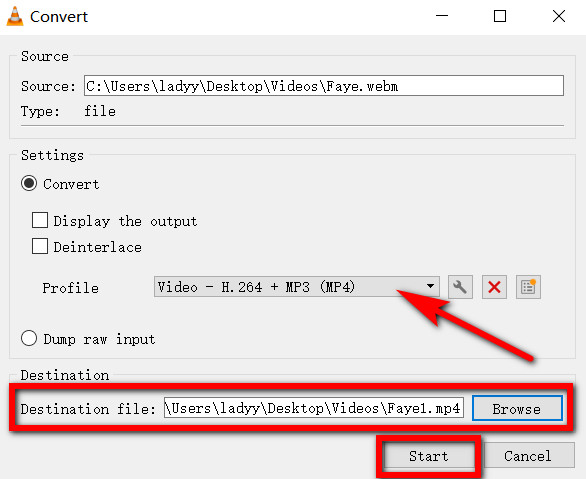
Como converter WebM para MP4 com o Movavi Video Converter?
Muitos usuários perguntaram online sobre como converter WebM para MP4 no Mac. Na verdade, você pode usar o Movavi Video Converter para realizar a tarefa.
- Baixe e instale o Conversor de Vídeo Movavi.
- Abra-o e encontre o botão Adicionar mídia no canto superior esquerdo da interface e, a seguir, clique no botão Adicionar vídeo para adicionar os arquivos WebM.
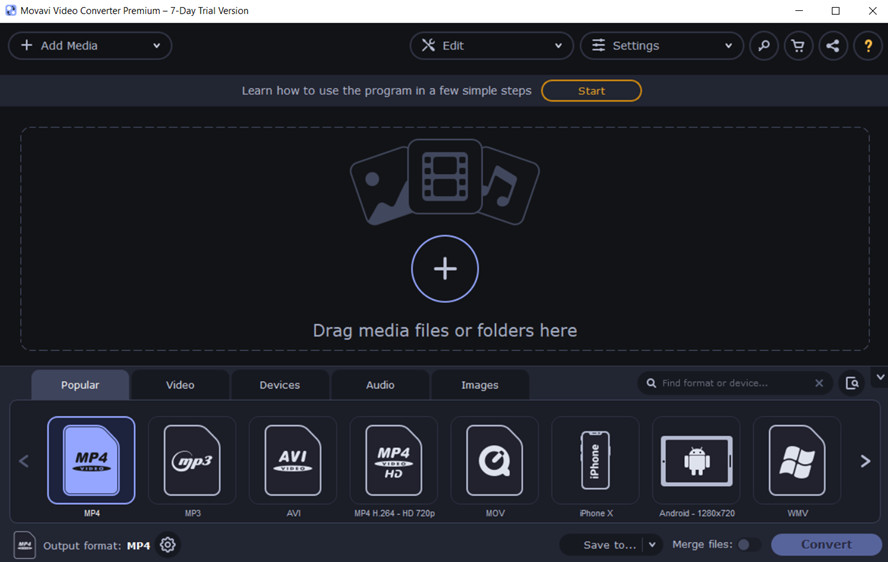
- Clique na guia Vídeo na parte inferior. Em seguida, escolha o formato de saída MP4.
- Agora clique em Salvar antes de escolher um local para o arquivo MP4 convertido. Por último, clique no botão Converter.
Como converter WebM para MP4 Online?
Conversor AmoyShare MP4 permite converter vídeos para mais de 200 formatos sem registro. Este conversor MP4 online é totalmente gratuito e não requer instalação. Além disso, não há anúncios ou vírus.
São necessários apenas 2 passos para converter WebM para MP4 online.
- Abre Conversor AmoyShare MP4 local na rede Internet. Em seguida, carregue o arquivo WebM que deseja converter.
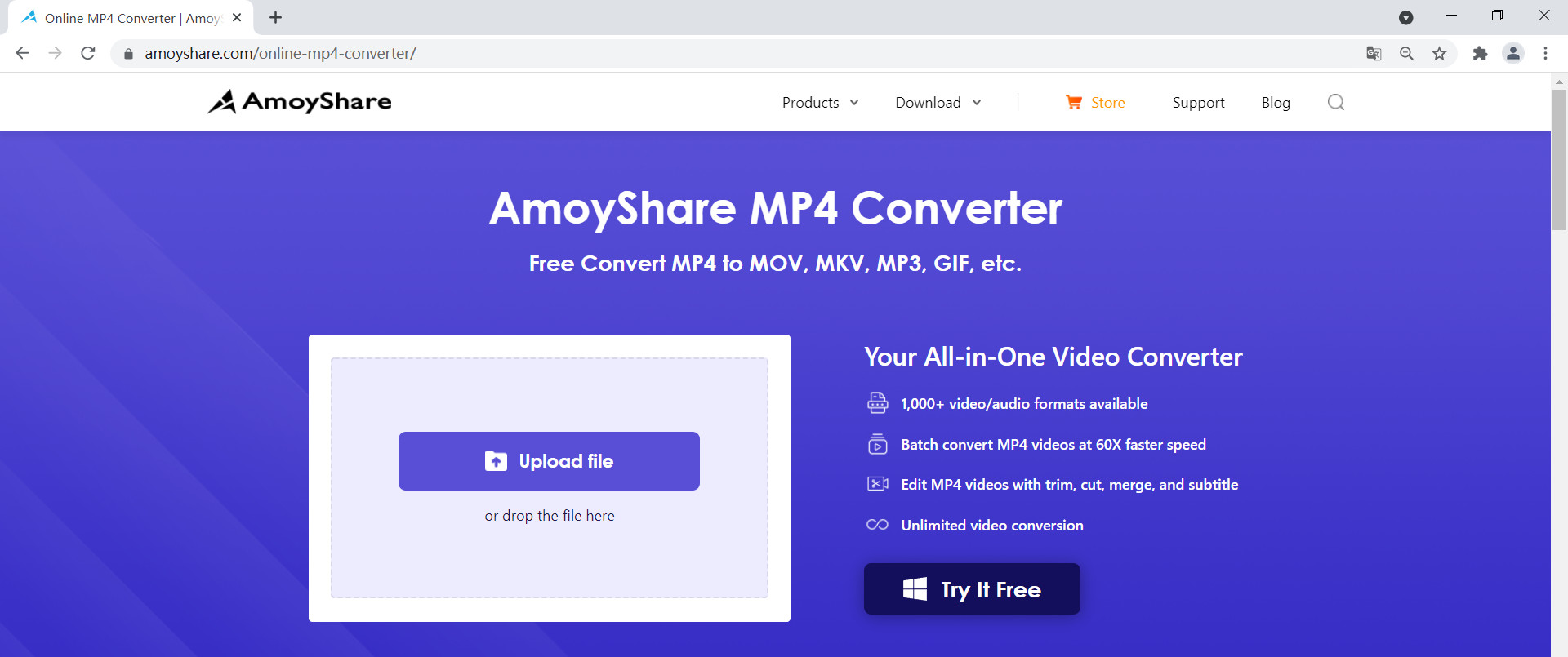
- Escolha o formato MP4 e clique no botão Converter agora. Em seguida, baixe o arquivo MP4 após a conclusão do processo.
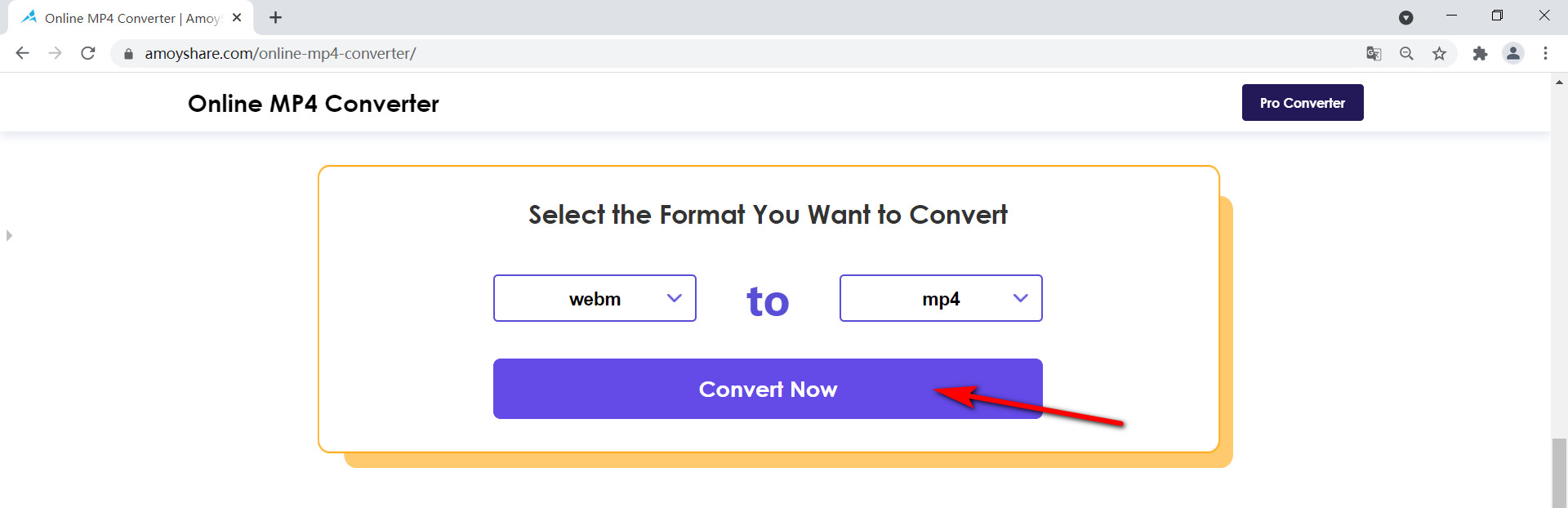
Comparando WebM com conversores MP4
| Conversor | Conversor de Vídeo AmoyShare | VLC | Conversor de Vídeo Movavi | Conversor AmoyShare MP4 |
| Qualidade | Qualidade sem perdas | Geral | Bom | Geral |
| Formatos | Mais de 1,000 formatos | Mais de 20 formatos | Mais de 200 formatos | Mais de 200 formatos |
| Velocidade de conversão | pomposidade | Bom | Bom | Geral |
| Lote de conversão | Sim | Sim | Sim | Não |
Perguntas frequentes
O que é um arquivo WebM?
Um arquivo WebM é um vídeo armazenado no formato WebM. O formato WebM, originalmente desenvolvido pelo Google, é um formato aberto e livre de royalties projetado para streaming e compartilhamento de vídeo na web.
Como reproduzir arquivos WebM?
WebM é incompatível com muitos dispositivos. Portanto, você precisa contar com um conversor WebM para MP4 para realizar a tarefa. Primeiro, baixe e inicie Conversor de Vídeo AmoyShare. Em seguida, adicione o arquivo WebM e escolha o formato MP4. Em seguida, clique no botão Converter tudo para iniciar a conversão. Agora você pode reproduzir o arquivo MP4 em qualquer dispositivo.